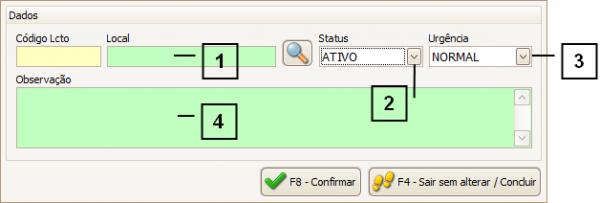Mudanças entre as edições de "103.8.1-92"
| Linha 11: | Linha 11: | ||
<br> <span style= "font-size:120%;padding-left:3em;">'''[[#1|Como utilizar a tela de Entregas – Retorno ]]'''</span><br /> | <br> <span style= "font-size:120%;padding-left:3em;">'''[[#1|Como utilizar a tela de Entregas – Retorno ]]'''</span><br /> | ||
<br> <span style= "font-size:120%;padding-left:3em;">'''[[#2|Como adicionar uma Nota à lista de “Notas Fiscais com Entrega Confirmada”]]'''</span><br /> | <br> <span style= "font-size:120%;padding-left:3em;">'''[[#2|Como adicionar uma Nota à lista de “Notas Fiscais com Entrega Confirmada”]]'''</span><br /> | ||
| − | <br> <span style= "font-size:120%;padding-left:3em;">'''[[#3| | + | <br> <span style= "font-size:120%;padding-left:3em;">'''[[#3|Como utilizar o botão “Gerenciar Outras Entregas”]]'''</span><br /> |
<br> <span style= "font-size:110%;padding-left:1em;">''' [[Manual_JManager2_Online|VOLTAR AO TÓPICO ANTERIOR]]'''</span><br /> | <br> <span style= "font-size:110%;padding-left:1em;">''' [[Manual_JManager2_Online|VOLTAR AO TÓPICO ANTERIOR]]'''</span><br /> | ||
|- | |- | ||
Edição das 14h54min de 4 de março de 2016
Entregas – Retorno
|
Como utilizar a tela de Entregas – Retorno
Para acessar a tela de Entregas – Retorno clique em: “Menu Superior” > “Estoque” (1) > “Entregas – Retorno” (2).
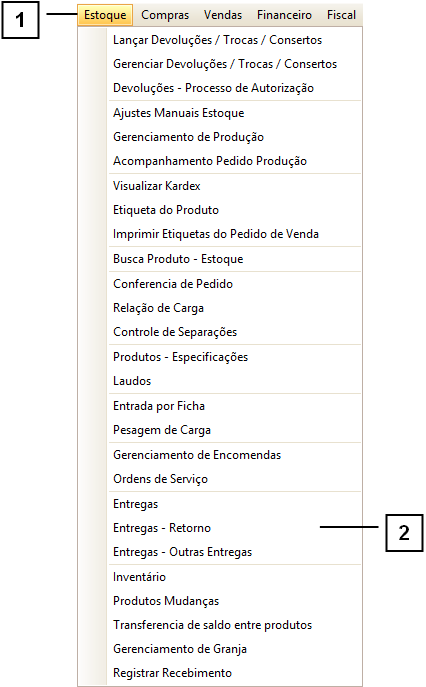
Permissão do grupo ESTOQUE – ENC – Entregas Retorno
Como utilizar a tela de Entregas – Retorno
A tela de “Entregas – Retorno” possui uma “GRID” (1) responsável por listar as Notas Fiscais que ainda estão em transporte, sendo possível filtrar as Notas que estão na “Transportadora” ou no “Balcão” (2).
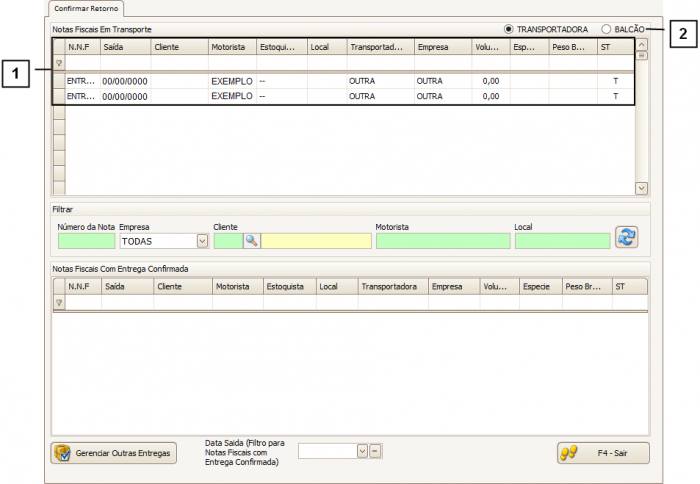
Como adicionar uma Nota à lista de “Notas Fiscais com Entrega Confirmada”
Selecione uma Nota na lista de “Notas Fiscais em Transporte” (1) e clique em cima dela duas vezes.
Na tela que se abrir, selecione a opção “SIM” caso deseje confirmar a entrega.
Nota: Com isso ela será movida para a lista de “Notas Fiscais com Entrega Confirmada” (2).
Selecione a opção “NÃO” caso deseje reentregar a Nota em questão.
Nota: Com isso, a Nota voltará para a lista de “Notas Fiscais Pendentes de Faturamento” da tela de “Entregas”, caso tenha duvidas sobre como utilizar essa tela, consulte o manual de "Entregas".
Também é possível adicionar manualmente uma nova Entrega clicando no botão “Gerenciar Outras Entregas” (3). Caso tenha dúvida de como utilizar esse botão verifique o tópico:“Como utilizar o botão “Gerenciar Outras Entregas” .
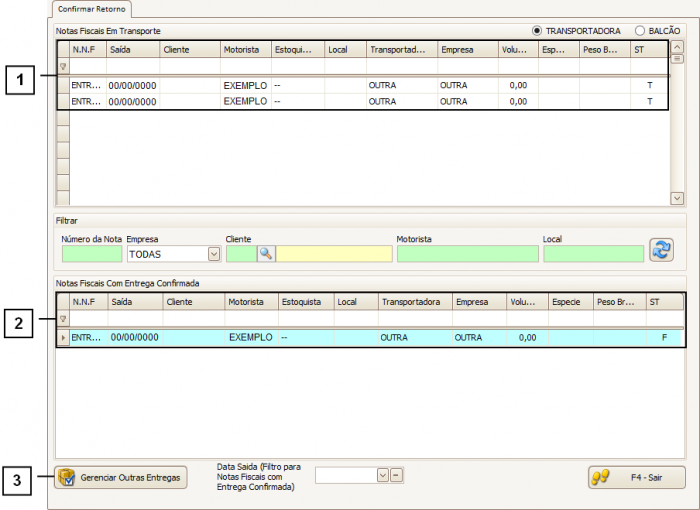
Como utilizar o botão “Gerenciar Outras Entregas”
Ao clicar no botão “Gerenciar Outras Entregas” a seguinte tela se abrirá.
Para adicionar uma nova Entrega, clique em “Adicionar Lançamento” (1), para alterar ou excluir uma Entrega já cadastrada, clique em “Alterar Lançamento” (2) ou “Cancelar Lançamento” (3).
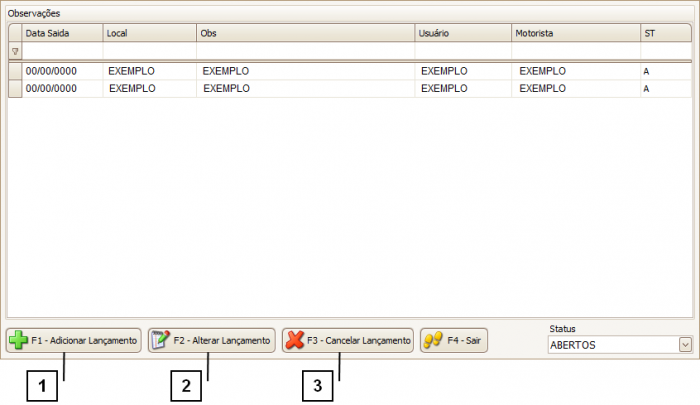
Para adicionar uma nova Entrega, informe o “Local” (1), o “Status” (2), a “Urgência” (3) e a “Observação” (4) caso haja e confirme.